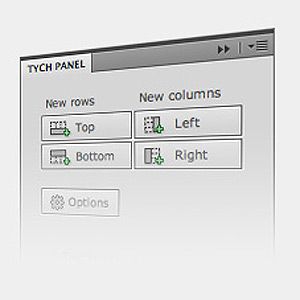 Большинство из нас видели их в таких вещах, как «До» и «После», на футболках или даже в известном искусстве, но немногие понимают, что для их описания используется немного не стильное слово. Диптихи и триптихи — это изображения или фотографии, которые объединяют два или три одинаковых (или разных) изображения и размещают их рядом, часто разделяя их тонкой рамкой.
Большинство из нас видели их в таких вещах, как «До» и «После», на футболках или даже в известном искусстве, но немногие понимают, что для их описания используется немного не стильное слово. Диптихи и триптихи — это изображения или фотографии, которые объединяют два или три одинаковых (или разных) изображения и размещают их рядом, часто разделяя их тонкой рамкой.
Диптихи и триптихи могут использоваться, чтобы показать сравнение (до или после, хорошее или плохое, легкое или сложное), как повествование, объяснить прогресс или изменение и т. Д. Их на самом деле достаточно легко создать. Вам просто нужно привести два или три изображения рядом друг с другом и объединить их в один слой. От скромного Microsoft Paint до могущественного Adobe Photoshop любой графический инструмент, достойный его внимания, может быть использован для создания диптиха или триптиха.
Нэнси показала нам 5 простых способов создания диптихов Другие фотоколлажи без фотошопа
, Позвольте мне обратиться к грозному Adobe Photoshop и инструменту с открытым исходным кодом, который превращает несколько фотографий в эти замечательные мозаики.
Tych Panel — бесплатный инструмент с открытым исходным кодом для создания «Tychs»

Идея сделать это расширение для Photoshop пришла в голову фотографу. Реймунд Трост (Reimund Trost) — свадебный фотограф из Швеции, и я понимаю, почему он хотел бы использовать простой инструмент для создания «nTych». Если инструмент диптих или триптих достаточно эффективен по часам, вы можете покончить с обычными действиями Photoshop или процессом шаблона. Tych Panel (версия 2) — плод его труда. Как он говорит,
Это очень простое расширение Adobe Photoshop, которое автоматизирует процесс размещения изображений рядом. Это позволяет легко создавать диптихи, триптихи, квадтихи и практически неограниченный набор пользовательских макетов.
Tych Panel имеет открытый исходный код, и крошечный файл ZXP можно открыть (установить) с помощью диспетчера расширений Photoshop. Вы можете нажать на файл, и если у вас установлен Photoshop, процесс довольно прост. Может появиться сообщение «расширение не подписано», но вы можете смело игнорировать это.
Автоматизируйте ваши фото мозаики в несколько кликов
Приведенное выше видео проходит через весь процесс, но, я надеюсь, вы оцените мощь автоматизации, которую оно приносит в искусство создания мозаики. Запустите панель Tych из Adobe Photoshop — Окно. Я использую Adobe Photoshop CS5 здесь.
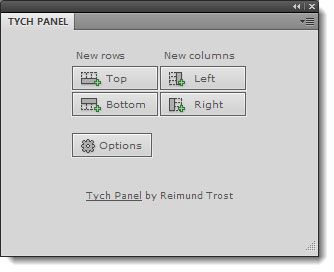
Автоматизация работает от Вариантов. Как объясняет видео выше, одной из приятных особенностей является то, что вы можете поддерживать целевую ширину или высоту при добавлении изображений. Это важное соображение для блоггеров, которые хотят соответствовать диптихам и триптихам в соответствии с правилами ведения блогов. Тем не менее, вы также можете использовать неограниченные опции, не задавая никаких значений ширины и высоты. Но я предпочитаю идти с целевой шириной или высотой.
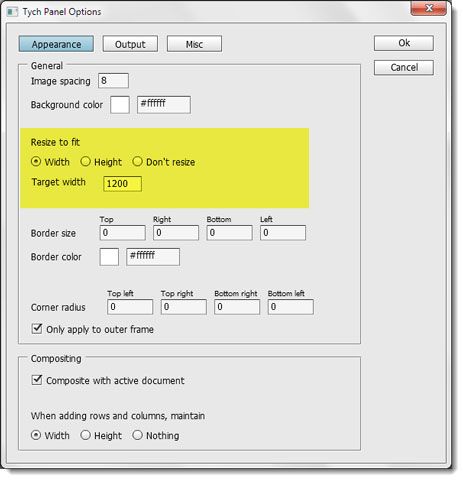
Начальная точка — сначала создать диптих, добавив первые два изображения, а затем разверните мозаику, выбрав новые строки и новые столбцы и точно разместив изображения. Кнопки Top, Bottom, Left и Right предоставляют вам неограниченный набор пользовательских макетов.
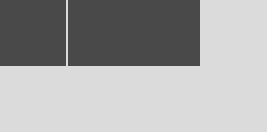
Если вы выберете несколько изображений, вы можете изменить порядок миниатюр и зафиксировать их относительное положение на холсте. Поскольку каждое изображение — не что иное, как слой, изменение порядка достаточно просто для понимания.
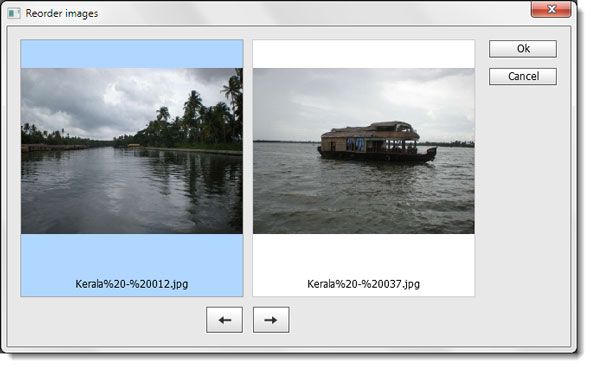
Тонкая настройка
Смарт Объекты Слой Маски
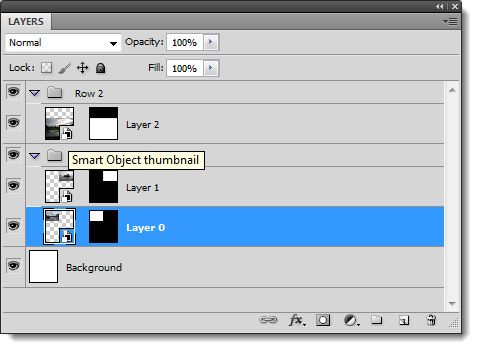
Использование смарт-объектов является продвинутым навыком Photoshop. Смарт-объекты в основном обеспечивают неразрушающее редактирование исходного файла исходного изображения, связывая исходную фотографию с фотографией в документе Photoshop. Цифровые фотографы используют маски слоев и смарт-объекты для различных коррекций изображения, не затрагивая исходный файл. Вы можете изменить внешний вид изображения с помощью смарт-объектов, но не можете добавлять или удалять информацию о пикселях из смарт-объекта.
В Tych Panel 2 вы можете использовать смарт-объекты для обрезки ваших фотографий после их размещения. Включите смарт-объекты в настройках, и все слои будут преобразованы в смарт-объекты и автоматически получат соответствующие маски слоев.
Закругленные углы

Вы можете дополнительно «украсить» свои мозаики, указав значения пикселей для радиуса угла, тем самым допуская закругленные углы. Вы можете создавать интересные комбинации с фоновыми цветами и пустыми изображениями. Изображение выше взято из галереи разработчика.
Действия для финальной подкраски
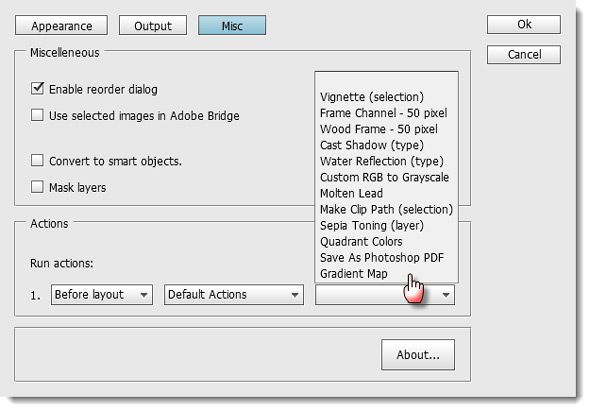
Если вас не устраивает простой диптих или триптих, вы можете украсить свое изображение набором действий, которые вы можете использовать по умолчанию, или любыми пользовательскими действиями, которые вы могли установить.
Tych Panel 2 дает мне достаточно вариантов настройки для творческого контроля над диптихами и триптихами. Если я использую Photoshop, это, безусловно, самый плавный способ сделать это. Photoshop — сложный инструмент для освоения в лучшие времена (хотя наши Руководства по Photoshop могут помочь вам в этом). Инструменты повышения производительности, такие как Tych Panel, прервали процесс. Если вы увлекаетесь цифровой фотографией или являетесь творческим художником, насколько легко вы найдете этот инструмент?




![BBCeditor позволяет готовить и форматировать сообщения форума в автономном режиме [Windows]](https://helpexe.ru/wp-content/cache/thumb/75/011cbc56e04fd75_150x95.png)
